Conectado su computadora con Internet, puede acceder a multitud de atractivas Spotify Music con una pequeña aplicación de Spotify. Sin embargo, a veces puede encontrar algunos errores al disfrutar de Spotify Music, como Código de error de Spotify 4, Canciones de Spotify en gris y el código de error de Spotify 17, el tema principal de hoy.
En general, se encontrará con el código de error de Spotify 17 en las siguientes situaciones de 2:
#1 Al instalar Spotify en su computadora, saltará un código de error de Spotify 17.
#2 Al iniciar sesión en Spotify con su cuenta, aparecerá un código de error de Spotify 17 en rojo en la interfaz de inicio de sesión principal de Spotify.
Entonces, ¿qué debe hacer al cumplir con el código de error 17 de Spotify? Aquí están los tutoriales completos de las soluciones de Spotify Error Code 17 para Spotify Free y Spotify Premium. Busquemos la solución para la primera situación en la primera parte.
También puede necesitar:
La mejor manera de descargar canciones de Spotify gratis de manera efectiva
Spotify Ripper: cómo extraer música de Spotify como MP3 (320 Kbps)
Parte 1. Cómo solucionarlo: Código de error de Spotify 17 en el instalador de Spotify
Error de descripción: Spotify no se pudo iniciar. (A veces, Spotify ha encontrado un problema y debe cerrarse. Disculpe las molestias).
Razones: Spotify no se instala correctamente en tu computadora.
Solución: Estas son las habilidades de 4 para corregir el código de error de Spotify 17 al instalar Spotify en su computadora.
# 1 Asegúrese de que su instalador de Windows se esté ejecutando
Regrese a su escritorio de Windows y luego busque "Esta PC" y luego haga clic derecho en "Administrador". Luego verá la interfaz principal de "Administración de equipos". Desplácese hacia abajo hasta "Servicios y aplicaciones" y haga clic en el botón de flecha hacia abajo> "Servicios" para encontrar "Windows Installer". Luego haga clic derecho en "Propiedades" y luego vea si su escritorio de Windows se está ejecutando.
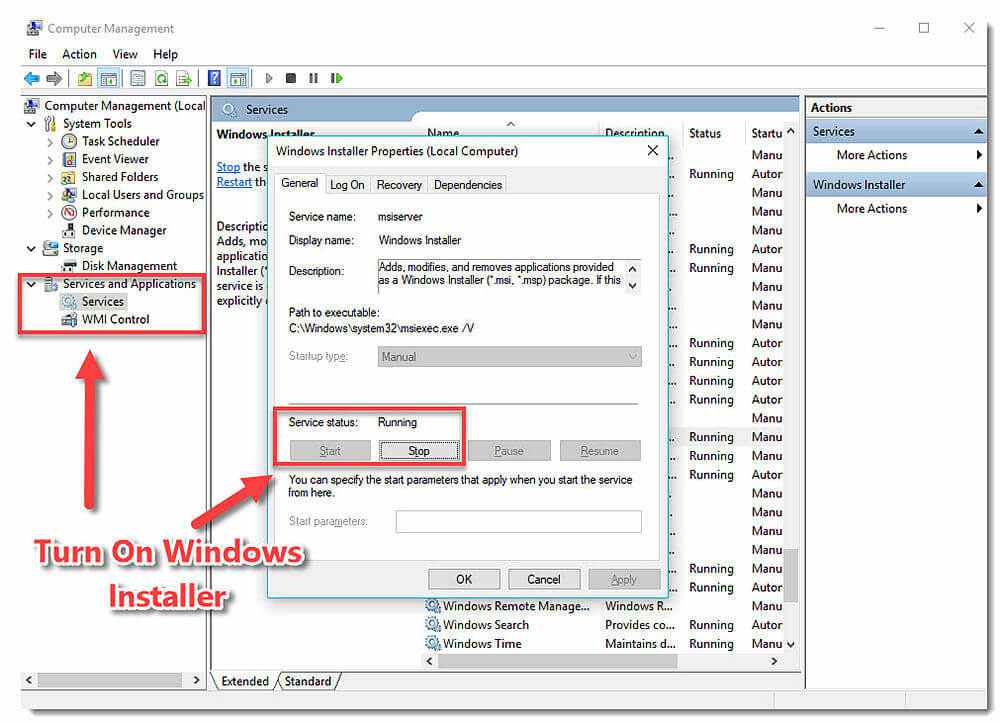
# 2 Configurar una restauración de Windows
Haga clic con el botón derecho en "Esta PC" y seleccione "Propiedades" y luego verá la configuración completa del sistema, como Administrador de dispositivos, Configuración de Premote y más. Aquí elija "Protección del sistema". Aquí está la promoción del sistema que puede crear un punto de restauración y luego configurar una restauración de Windows para usar la aplicación Spotify.
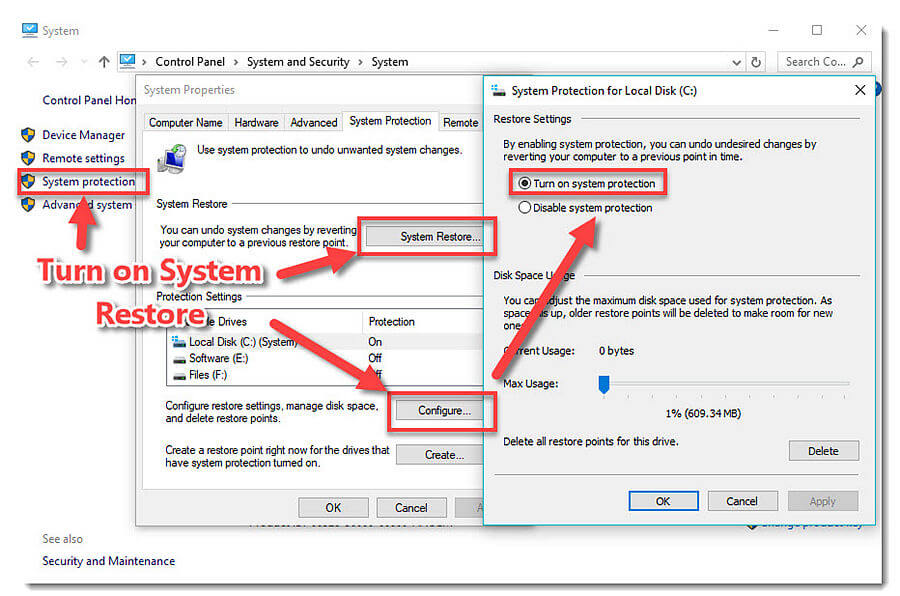
# 3 Use antivirus para eliminar virus
Si no hay un software antivirus en su computadora, instale un sistema antivirus para eliminar virus en su Windows. Si es así, ejecute su software antivirus para eliminar virus de su computadora. Después de eso, puede verificar si el instalador de Spotify se está ejecutando en su computadora.
# 4 Cambiar la ruta de instalación
Tradicionalmente, puede instalar Spotify en la ruta de instalación "C: \ Users \ YourUserName \ AppData \ Roaming \ Spotify" y luego cumplir con el código de error de Spotify 17 durante la instalación de Spotify. Si es su ruta de instalación, vaya a la carpeta AppData para copiar todos los archivos de Spotify y luego cree uno nuevo en la otra carpeta en otro disco, como "E: \ Mi música \ Spotify" y luego ejecute los archivos de instalación de Spotify para solucionar este molesto problema.
Sin embargo, si ha solucionado el Código de error 17 de Spotify al instalar Spotify y desafortunadamente se encuentra con el Código de error 17 de Spotify durante el inicio de sesión en Spotify, ¿qué debe hacer? No importa, puede seguir leyendo esta publicación y presentaremos la solución para corregir el código de error 17 de Spotify en la siguiente parte. Vamonos.
Parte 2. Formas 2 de corregir el código de error de Spotify 17 en la interfaz de inicio de sesión
Error de descripción: Un firewall puede estar bloqueando Spotify. Actualice su firewall para permitir Spotify. Además, puede intentar cambiar la configuración de proxy utilizada actualmente. (Código de error: 17)
Razones: Puede conectar una VPN o una IP diferente cuando inicie sesión en Spotify en su computadora o puede conectar Spotify en los diferentes países en lugar de la computadora de uso frecuente.
Soluciones: Hay formas 2 de arreglar el código de error de Spotify 17. Puede elegir una forma adecuada de solucionar su problema.
# 1 Cambiar a una VPN diferente
Intenta iniciar sesión en tu cuenta de Spotify con una VPN diferente. Aquí recomendamos usar el VPN Plex que consiste en varias líneas de diferentes condados.
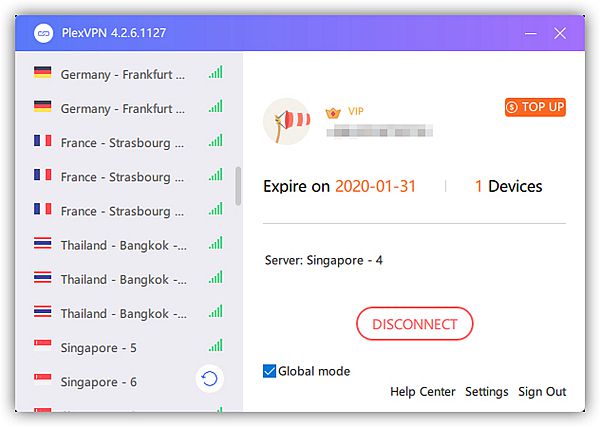
# 2 Cambia el perfil de tu país
Vaya al sitio web oficial de Spotify y luego inicie sesión en su cuenta de Spotify para ingresar a los perfiles de su cuenta de Spotify. Y luego elija Editar perfil para cambiar su país.
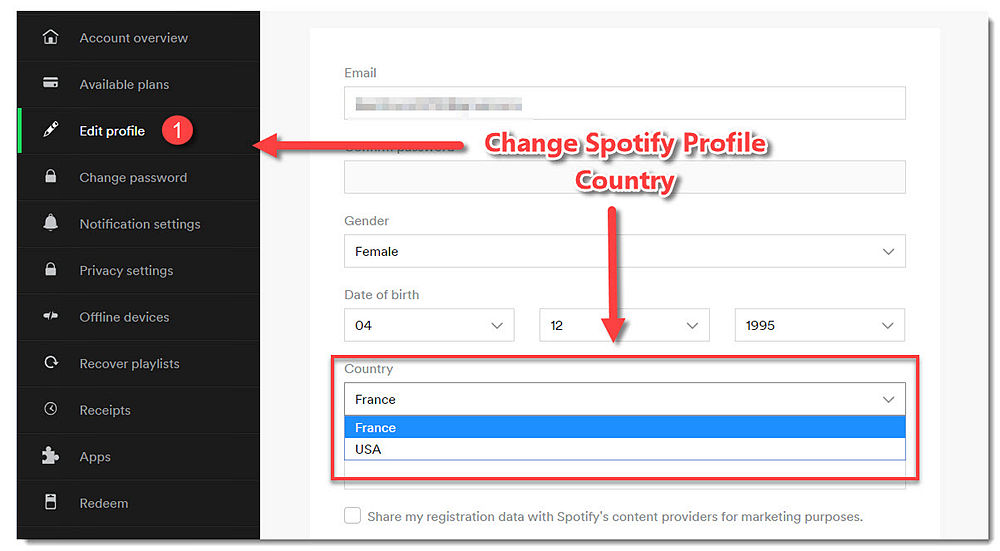
Ahora, eso es todo por hoy sobre cómo solucionar el código de error de Spotify 17. Espero que todos los métodos sean factibles para solucionar su problema. Si hay algún problema con el uso de Spotify, háganoslo saber enviando un correo electrónico, enviando un ticket o dejando un comentario a continuación. Disfruta de tu música ilimitada de Spotify aquí.












